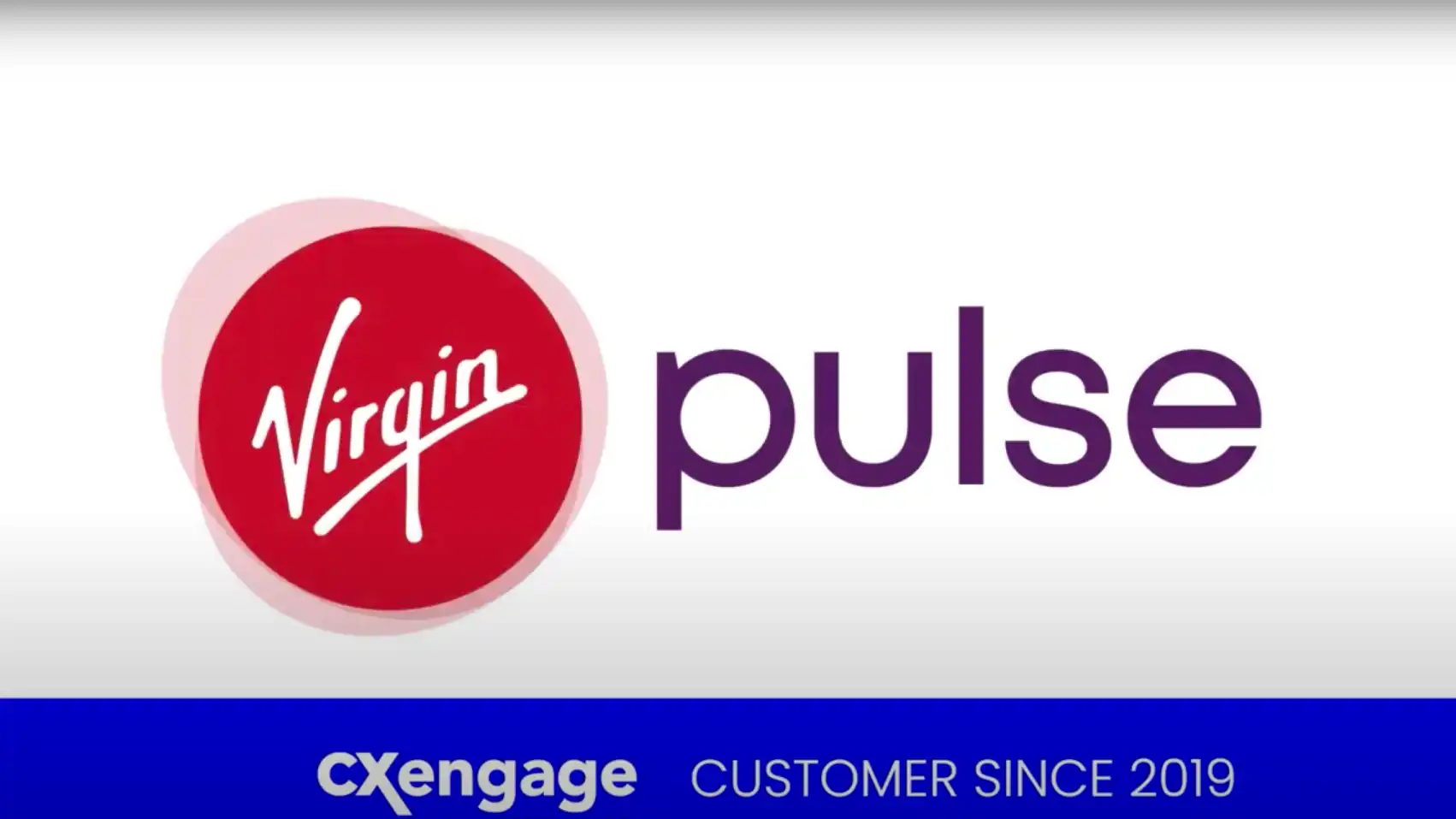Die Qualität eines Videoanrufs kann ein Meeting über Erfolg oder Misserfolg entscheiden. Eine schlechte Videoqualität ist nicht nur frustrierend, sondern kann auch die Produktivität einschränken und Ihr Team davon abhalten, seine Ziele zu erreichen. Indem Sie Bedenken hinsichtlich der Videoqualität im Voraus ansprechen, können Sie die Effizienz Ihrer Meetings maximieren und Teamziele schneller erreichen. In diesem Blog sehen wir uns die häufigsten Ursachen für schlechte Videoanrufe an und geben hilfreiche Tipps zur Verbesserung der Gesprächsqualität bei Videokonferenzen.
Die 4 häufigsten Übeltäter für schlechte Videoqualität
Schlechte Videoqualität ist eine Realität für zu viele virtuelle Meetings, vielleicht weil die Leute nicht wissen, wie sie das Problem richtig diagnostizieren können. Die Wahrheit ist, dass es normalerweise nur eine Handvoll Gründe gibt, warum die Videoqualität schlecht ist, die alle ziemlich schnell behoben werden können.
Ein schlechtes WLAN-Signal
Wenn Ihrem drahtlosen Netzwerk die Stärke oder der Umfang für ein stabiles Signal fehlt, ist es wahrscheinlich, dass Sie als Folge davon eine schlechte Videoqualität erleben. Trotz Verbesserungen von Internetdienstanbietern zur Verbesserung der Reichweite und Konsistenz von WLAN kommt es gelegentlich immer noch zu Störungen durch andere Geräte oder abgeschwächte Signale, die von älteren Geräten gesendet werden und die Videoauflösung beeinträchtigen. Was auch immer die Ursache ist, a schlechte Internetverbindung kann Ihre Videokonferenz in ein verpixeltes Durcheinander verwandeln.
Ein überlasteter Prozessor
Ihr Central Processing Unit (CPU) ist die Schlüsselkomponente für alle Prozesse, die auf Ihrem Computer ausgeführt werden. Wenn die CPU überlastet ist, wird Ihr Computer wahrscheinlich träge, Programme können einfrieren und Ihr Gerät kann sich heiß anfühlen. Das Ausführen zu vieler Apps oder das Ausführen eines Programms, das für einen schnelleren Computer entwickelt wurde, kann zu einer überlasteten CPU und damit zu einer schlechten Videoqualität bei Ihrer letzten Telefonkonferenz führen.
Kamera- oder Mikrofonprobleme
Wenn Sie jemals auf Videoprobleme wie unterdurchschnittliche Audio- oder Bildqualität auf Ihrem Gerät gestoßen sind, könnte es sein, dass etwas diese Funktionen daran hindert, wie vorgesehen zu funktionieren. Ohne es zu merken, können wir das Mikrofon unseres Laptops verdecken oder Fingerabdrücke auf unserer Kamera hinterlassen (was eine verschmierte Ansicht erzeugt). Manchmal ist das Problem einfach eine Webcam von schlechter Qualität, aber manchmal kann das Problem auch auf einen Benutzerfehler zurückzuführen sein.
Niedriger Batteriestatus
Wenn Sie von Ihrem Laptop oder Telefon aus an einem Videokonferenzanruf teilnehmen, wechselt Ihr Gerät möglicherweise in den „Energiesparmodus“ oder „Energiesparmodus“. Bei Erreichen eines bestimmten Prozentsatzes schaltet der Energiesparmodus ausgewählte Funktionen aus, um zu verhindern, dass sich der Akku zu schnell entlädt. Dies hat zwar seine Vorteile (wie das Einsparen von wie oft du auflädst), kann es auch die Leistung Ihres Geräts verlangsamen und die Videoqualität beeinträchtigen.
6 Dinge, die Sie (vor Ihrem Meeting) tun müssen, um sicherzustellen, dass die Videoqualität den Anforderungen entspricht
Wenn es darum geht, die Qualität eines Videos zu korrigieren, gibt es eine Handvoll Tipps zur Fehlerbehebung, die implementiert werden können. Indem Sie vor Ihrem nächsten Meeting die häufigsten Ursachen für schlechte Videoqualität überprüfen, können Sie sicher sein, dass Sie von Ihren Teamkollegen deutlich gesehen und gehört werden (und umgekehrt).
1. Reinigen Sie Ihre Kamera und Ihr Mikrofon
Wenn Sie eine integrierte Kamera und ein Mikrofon auf Ihrem Gerät verwenden, nehmen Sie sich eine Minute Zeit, um beides vorsichtig mit einem sauberen Mikrofasertuch abzuwischen. Dies hilft dabei, Flecken oder Staub zu entfernen, die Ihren Ton blockieren oder Ihre Sicht behindern könnten. Und vergessen Sie nicht, dass Sie die Klarheit Ihrer Kamera und Ihres Mikrofons vor Ihrem Meeting mit dem testen können Lifesize-App oder Desktop-URL.
2. Hardwire in (falls möglich)
Während es vielleicht etwas weniger bequem ist, a festverdrahtete Verbindung zu einem Router ist viel schneller und zuverlässiger als sein drahtloses Gegenstück. Normalerweise bemerken wir unsere Internetgeschwindigkeit nicht, während wir nur surfen oder unsere E-Mails abrufen, aber für alle Video-Streaming-Dienste bietet Ethernet im Vergleich zu normalem WLAN überlegene Download- und Upload-Funktionen.
3. Bewegen Sie sich näher an Ihren Empfänger/Modem heran
Das Annehmen von Anrufen von Ihrer Terrasse aus mag eine nette Idee sein von zu Hause aus arbeiten, aber es könnte der Grund sein, warum Ihr Bildschirm fehlerhaft ist. Einfach ausgedrückt: Je näher Sie an Ihrem Empfänger sind, desto sicherer wird Ihre Verbindung. Nähe ist entscheidend für reibungsloses Streaming und verbesserte Videoqualität, also scheuen Sie sich nicht, sich bei Ihrer nächsten Telefonkonferenz an das Modem zu gewöhnen.
4. Schließen Sie andere Apps/Tabs
Es ist einfach, unsere Telefone und Computer mit Apps oder Registerkarten zu überladen, die wir nicht mehr verwenden (aber vergessen, sie zu schließen). Wenn Sie während eines Videoanrufs mehrere verschiedene Anwendungen geöffnet haben, tun Sie sich selbst einen Gefallen und beenden Sie alle außer denen, die für Ihr Meeting erforderlich sind. Dies verhindert, dass Ihre CPU überlastet oder überhitzt wird, und hilft Ihnen, unnötige Qualitätsprobleme zu vermeiden.
5. Starte deinen Computer neu
Ein altbewährtes Mittel gegen technische Schwierigkeiten ist das Ausstecken bzw Starten Sie Ihre Ausrüstung neu. Wenn Ihre Probleme bestehen bleiben, nachdem Sie einige andere Vorschläge in dieser Liste ausprobiert haben, fahren Sie fort und starten Sie Ihren Computer oder das Gerät, auf dem Sie sich befinden, neu. Es kann sein, dass die Dinge besser funktionieren, nachdem sie die Möglichkeit hatten, sich abzukühlen, auszuruhen oder neu zu starten.
6. Überprüfen Sie andere Geräte
Verwenden andere Personen Ihre gleiche Internetverbindung um Netflix zu streamen, Spiele herunterzuladen oder ähnliches? Wenn ja, ist es möglich, dass sie einen Großteil Ihrer verfügbaren Bandbreite absorbieren. Wenn Sie ein lokales Netzwerk mit hohem Datenverkehr verwenden (z. B. mit Kollegen oder Mitbewohnern), können Sie sie höflich bitten, diese Aktivitäten für die Dauer Ihres Meetings einzuschränken.
Es ist nicht ich, es ist Ihre Videoverbindung
Manchmal ist es nicht Ihre Schuld, dass eine Videokonferenz mit schlechter Qualität zu kämpfen hat – es könnte ein anderer Teilnehmer sein, der es der Gruppe etwas schwerer macht. Wenn das der Fall ist, tun Sie ihnen die Freundlichkeit, diesen Artikel darüber zu teilen, wie man Videos in schlechter Qualität repariert. Indem Sie die Mikrofonfunktion, das Bandbreitenpotenzial oder die Verbindungsprobleme einer Person verbessern, verbessern Sie letztendlich das Meeting für Ihr gesamtes Team. Eine bessere Videoqualität bietet sich für eine klarere Kommunikation, stärkere Teamarbeit und insgesamt bessere Ergebnisse an.
Wie Lifesize das Senden und Empfangen hochwertiger Videos vereinfacht
Wenn Sie oder Ihr Unternehmen auf der Suche nach a Premium-Plattform für Videokonferenzen, sehen Sie sich Lifesize an. Lifesize wurde als Klassenbester für Audio-, Video- und Content-Sharing-Klarheit eingestuft und hat einen neuen Standard für virtuelle Kommunikation gesetzt. Dank der Verwendung komprimierter Daten hat Lifesize das Senden und Empfangen von Videos in hoher Qualität einfacher denn je gemacht. Diese Komprimierung führt zu einer Reihe von Vorteilen, einschließlich geringerer Speicheranforderungen und geringerer Bandbreitenanforderungen. Mit Lifesize können Sie jedes Mal qualitativ hochwertigere Videoanrufe mit weniger Unterbrechungen und nahtloserem Streaming erwarten.
Zusammenfassung
Schlechte Qualität kann der Fluch der Existenz von Videokonferenzen sein, aber glücklicherweise gibt es zugängliche Lösungen, die Sie ausprobieren können, wenn Sie an einem Anruf teilnehmen oder ein aufgezeichnetes Meeting ansehen. Wenn also abgehackte Audio- oder Videosignale auftreten, lassen Sie sich davon nicht davon abhalten, Ihr Meeting wie geplant zu veranstalten oder daran teilzunehmen. Konsultieren Sie stattdessen diese Liste, um zu erfahren, wie Sie schlechte Videoqualität beheben können, teilen Sie diese Informationen mit Ihren Kollegen und lösen Sie das Problem im Handumdrehen. Weitere Informationen zur Verbesserung Ihres Videokonferenzerlebnisses finden Sie in unserem Blog: Voraussetzungen für die Einrichtung von Videokonferenzen: Ihre Checkliste für Hardware und Software.